美图秀秀怎样修改图片中的文字
时间:2024-10-21 02:20:31 来源:互联网 阅读:
美图秀秀怎样修改图片中的文字?下面给大家介绍具体的操作方法,希望能帮到大家。

1、用【美图秀秀】打开要修改文字的图片,点击【美化图片】,在【各种画笔】中选择【消除笔】。

2、设置【画笔大小】,在要消除的文字处涂抹。
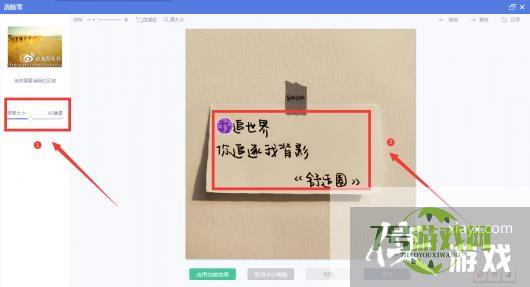
3、完成涂抹后,点击【应用当前效果】。
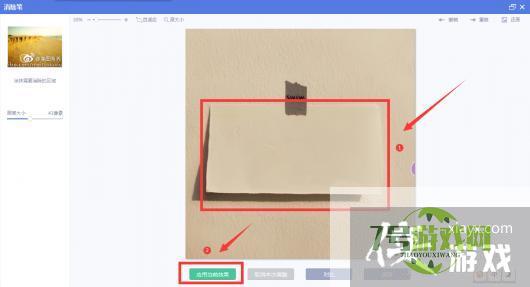
4、点击【文字水印】菜单下的【输入文字】。
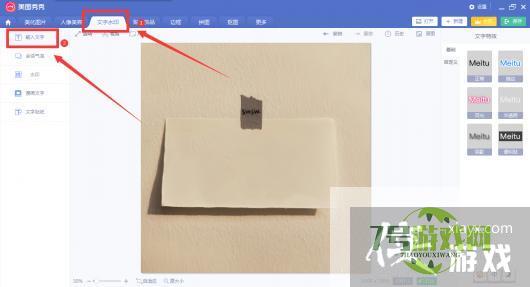
5、然后在【文字编辑】框中输入文字,设置字体、大小及颜色,点击【确定】。
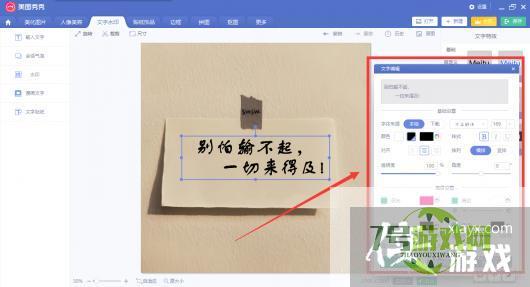
6、这样图片中的文字就修改好了。
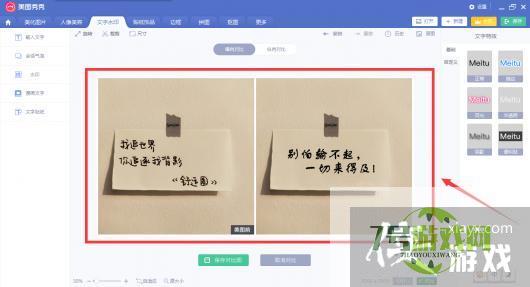
最新更新
更多软件教程
更多-

- 美图秀秀怎样修改图片中的文字
-
互联网
10-21
-
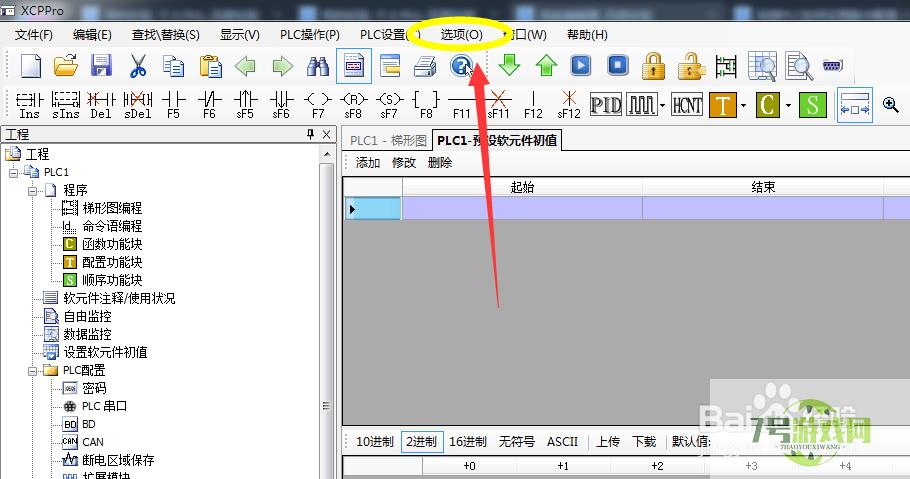
- 信捷PLC如何进行通讯地址设置
-
互联网
10-21
-

- 表格排序乱了怎么调整
-
互联网
10-21
-
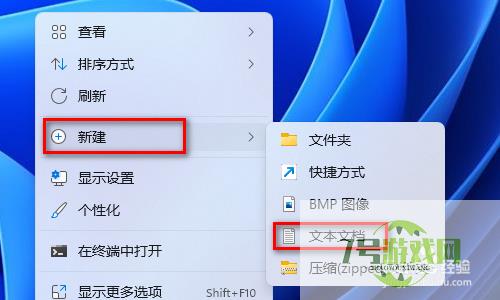
- 打开设备管理器出现电脑进行保护已经阻止此应用
-
互联网
10-21
-
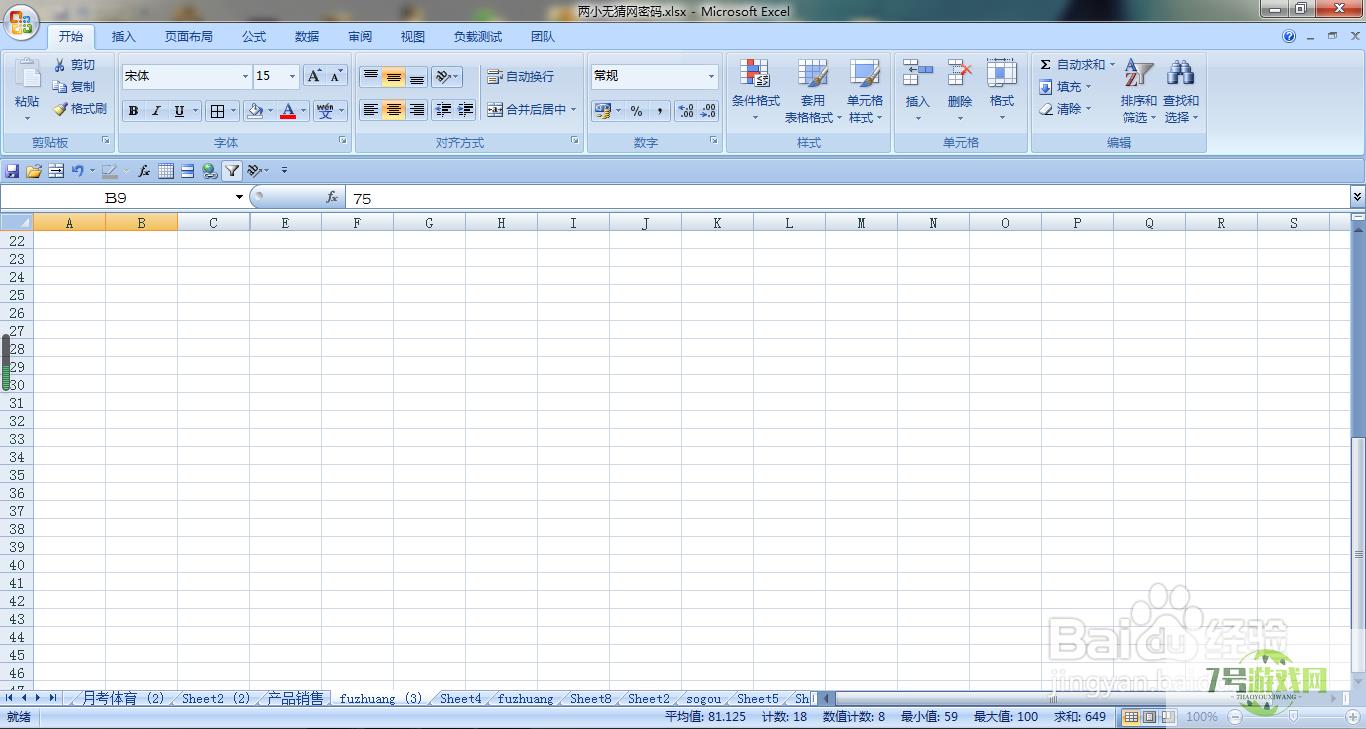
- 重复项合并求和
-
互联网
10-21
-
如有侵犯您的权益,请发邮件给3239592717@qq.com











